Nowy tryb podglądu i GA4 – nowości w Google Analytics i Google Tag Manager
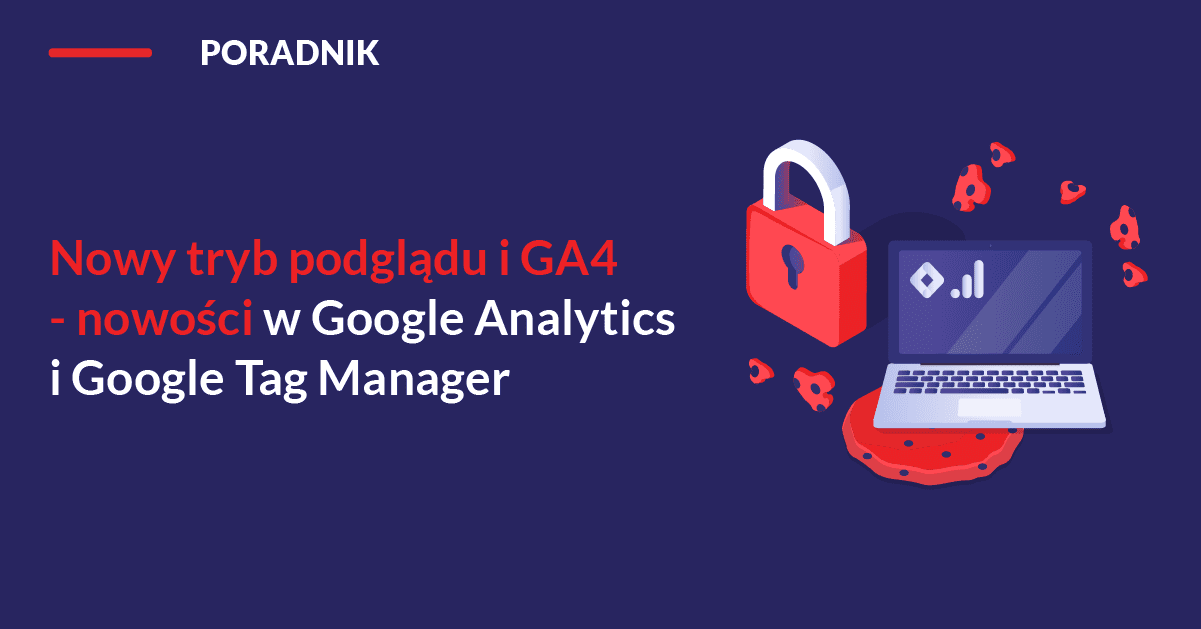
W ostatnim czasie Google zaproponowało dwie duże aktualizacje.
- Nowy debugger (tryb podglądu) w Google Tag Managerze.
- GA4 jako nowa platforma równoległa do Google Analytics.
Narzędzia Google rzadko zmieniają rozbudowane rozwiązania – zwykle wiąże się to z ogromem użytkowników, którzy z dnia na dzień muszą zmienić dotychczasowe nawyki. Czasem brakuje odpowiednich dokumentacji wyjaśniających, dlaczego takie zmiany musiały zajść i jakie problemy naprawiają. Jak Google poradziło sobie z takimi wyzwaniami?
Zacznijmy od Google Tag Managera – ten update powstał wcześniej i jest nieco mniej rozbudowany niż GA4.
Nowy tryb podglądu w Google Tag Managerze – dlaczego i jak to działa?
Poprzedni tryb podglądu wyglądał następująco.
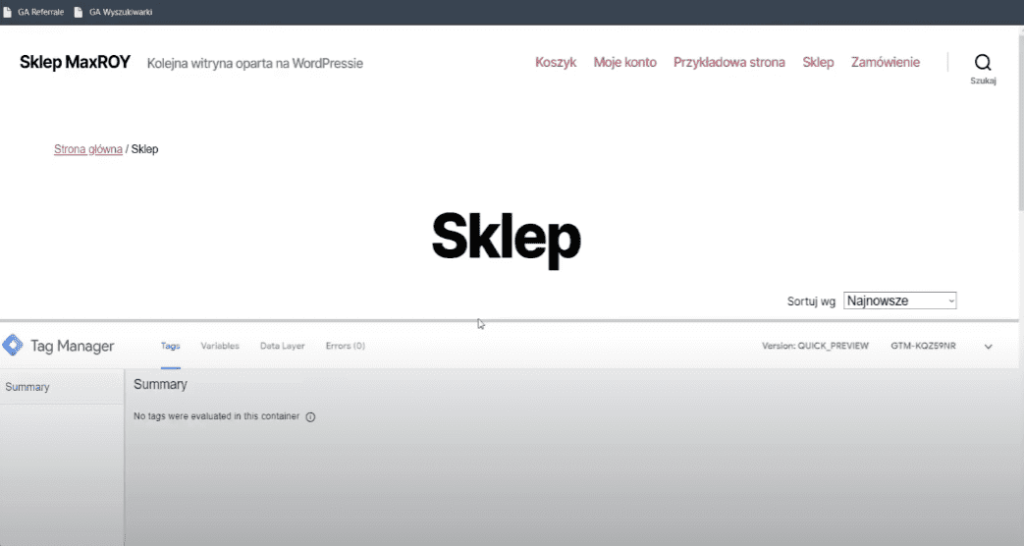
Szary pasek na dole strony prawdopodobnie już nie wróci, więc jedyne co można zrobić, to powitać nowe rozwiązanie, które – muszę przyznać – z początku mnie irytowało, ale ostatecznie zdało egzamin.
W wyniku aktualizacji po kliknięciu w przycisk „Podgląd” w interfejsie Google Tag Managera, uruchamia się nowa strona.
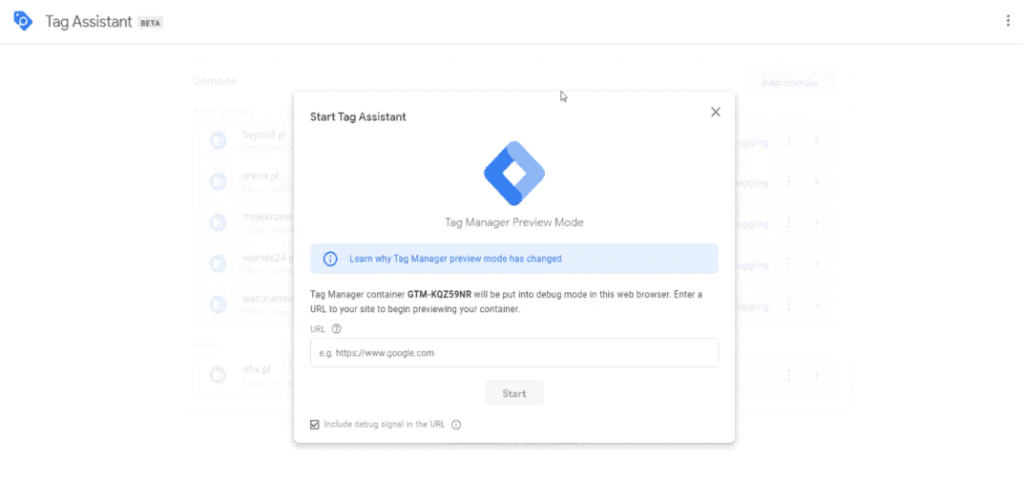
Wcześniej mogliśmy odświeżyć URL, na którym chcieliśmy sprawdzić tagi i podgląd po prostu się pokazywał. Teraz, jak widać na screenshocie, trzeba powiedzieć Menedżerowi Tagów, którą stronę chcemy mierzyć. Cały tryb podglądu jest na oddzielnej karcie.
Z początku wydawało mi się, że takie rozwiązanie jest nietrafione, głównie z trzech powodów:
- Google nie dało możliwości powrotu do starego trybu podglądu.
- Nowe rozmieszczenie elementów na początku powodowało bałagan.
- Użytkownicy zgłaszali problemy z połączeniem debuggera ze stroną.
Warto przyjrzeć się tym punktom nieco bliżej.
Brak opcji przywrócenia starej wersji trybu podglądu
Pierwszy problem jest dosyć oczywisty – wydawać się może, że przy tak dużej zmianie Google chciałoby przetestować narzędzie tylko na ochotnikach. Jestem przekonany, że gdyby pojawiły się dwie opcje do wyboru (chociażby w postaci przycisku zmieniającego tryb debuggera), opinie przy wprowadzeniu nowej wersji byłyby dużo bardziej przychylne (przykłady opinii na zrzucie ekranu poniżej).
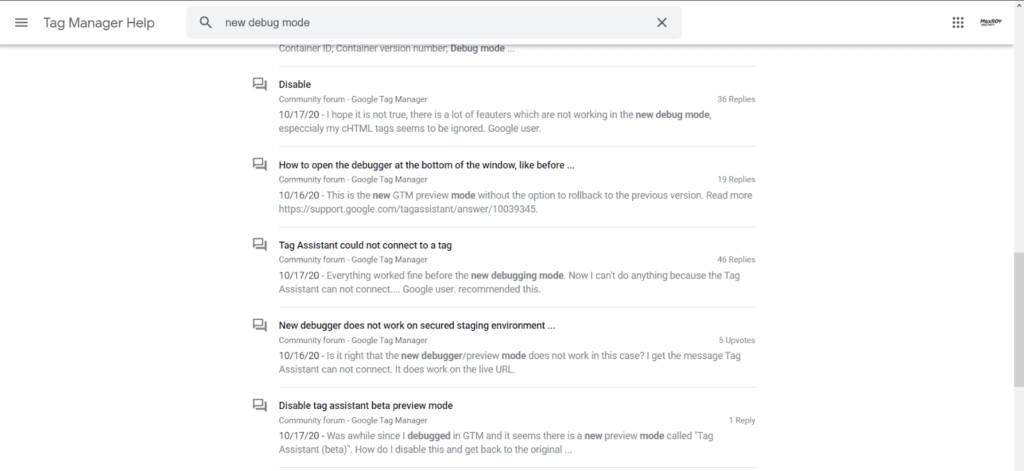
Nowe rozmieszczenie elementów
Okno działającego trybu podglądu wygląda następująco:
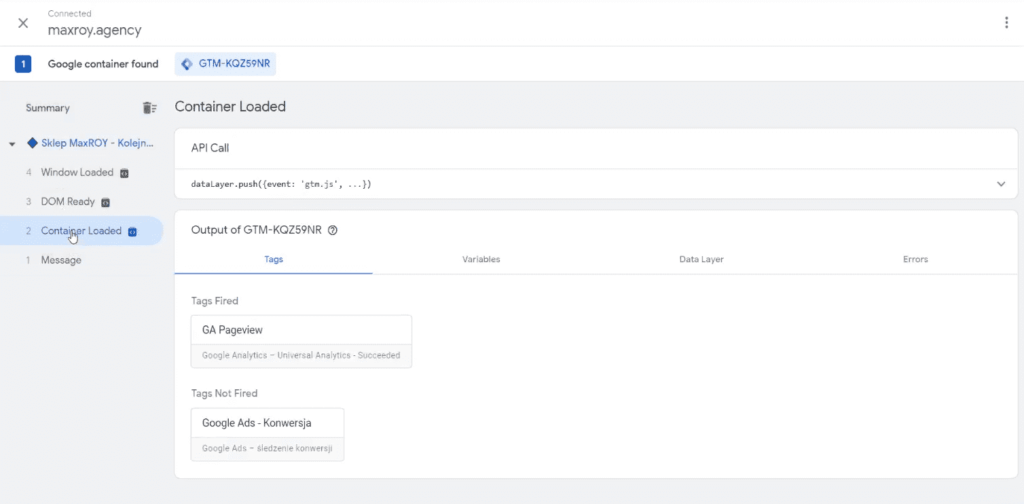
Wszystkie elementy wydają się logicznie umiejscowione – po lewej stronie są zdarzenia, które uruchamiają się na kolejnych stronach, główną część ekranu zajmują tagi, zmienne, kod DataLayer i raport błędów.
Wygląd gotowego do pracy okna podglądu jest przejrzysty i dobrze rozplanowany – oprócz niżej opisanego szczegółu, który doprowadził do konsternacji i został wyraźniej oznaczony przez zespół Google w późniejszych aktualizacjach.
W lewym górnym rogu (czego nie zauważyłem od razu) można wybrać kontener GTM, który chcemy analizować. Do opisania problemu potrzebuję anegdotki.
Przy wykonywaniu zlecenia dla klienta tryb podglądu – z sobie tylko znanej przyczyny – postanowił uruchomić kontener z identyfikatorem Google Ads zamiast zwykłego kontenera z identyfikatorem GTM, wskutek czego nie byłem w stanie zobaczyć rozpiski zmiennych. Pomyślałem, że Google oszalało, jeśli wyrzuciło zmienne z trybu podglądu, ale po chwili konsternacji i oburzenia zorientowałem się, że wystarczy w lewym górnym rogu zmienić identyfikator Google Ads na identyfikator GTM i wszystko działa jak trzeba. Kryzys zażegnany.
Nowe funkcje i problemy z połączeniem
Problem gonił problem, ale ostatecznie negatywne głosy ucichły. Ucichły dlatego, że nowy tryb podglądu jest lepszy od poprzednika na dwa sposoby.
- W nowym trybie podglądu zapisuje się historia uruchamiania tagów w całej sesji.
- Nowy tryb podglądu korzysta z narzędzi first-party zamiast third-party
Google wykonało ruch w bardzo dobrą stronę. Poprzedni tryb podglądu nie umożliwiał zobaczenia, które tagi uruchamiały się na stronie przed przejściem na stronę następną. Można było to zasymulować, klikając w link środkowym przyciskiem myszy lub przytrzymując klawisz CTRL, ale ostatecznie było to zbyt uciążliwe.
Obecnie problem nie istnieje – można przejść nawet całą ścieżkę zakupową bez zerkania co chwila na tryb podglądu i wszystkie tagi, zdarzenia oraz zmienne zapiszą się w oddzielnym oknie.
Oprócz problematycznego „przestawienia się” na nowy interfejs, użytkownicy najczęściej zgłaszali uwagi o błędach w połączeniu debuggera ze stroną. Zespół Google regularnie wprowadza aktualizacje i poprawia wadliwe elementy, więc po dużej fali zgłoszeń błędów jest coraz mniej.
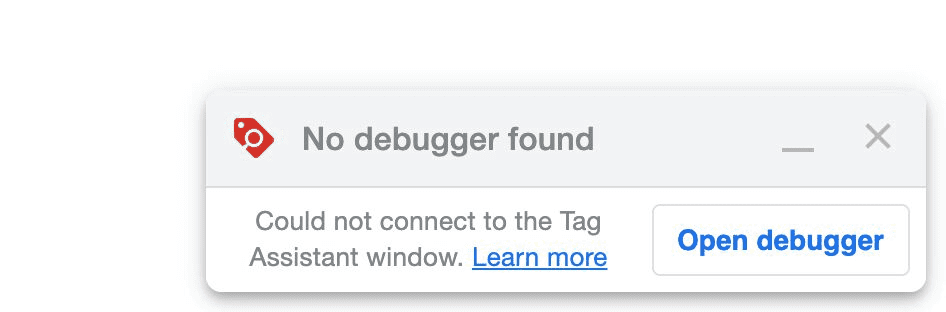
Przeglądarki przymierzają się coraz częściej do blokowania tzw. „third-party cookies”, czyli ciasteczek zewnętrznych programów typu Google Analytics. Google, dostosowując się do społeczności internetowej, proponuje coraz więcej narzędzi łączących się z tzw. „first-party storage”, czyli z zasobami, które są dostępne tylko dla witryny docelowej. Rozwiązanie bazuje na bibliotece „MessagePort”, a konkretniej na metodzie „postMessage”, która nie jest wyjątkowo odporna na bugi i awarie – stąd większość problemów z połączeniem.
Google Tag Manager jest nieocenionym narzędziem w pracy z tagami na stronach internetowych i można zauważyć, jak szybko Google reaguje na zmiany w realiach świata online. Nowy tryb podglądu ma wszystkie zalety starego rozwiązania, ale również pozbywa się irytujących problemów ze sprawdzaniem tagów i jednocześnie zabezpiecza zbieranie danych na przyszłość.
Czas reakcji Google widać jeszcze lepiej w przypadku nowej odsłony Google Analytics, czyli GA4.
GA4 – nowy i ulepszony Google Analytics
14 października 2020 roku Google zmieniło priorytety tworzenia nowych usług na kontach Google Analytics. Od tego dnia Google Analytics w wersji 4 (wcześniej pod nazwą App + Web) wkracza stanowczo w życie analityków na całym świecie.
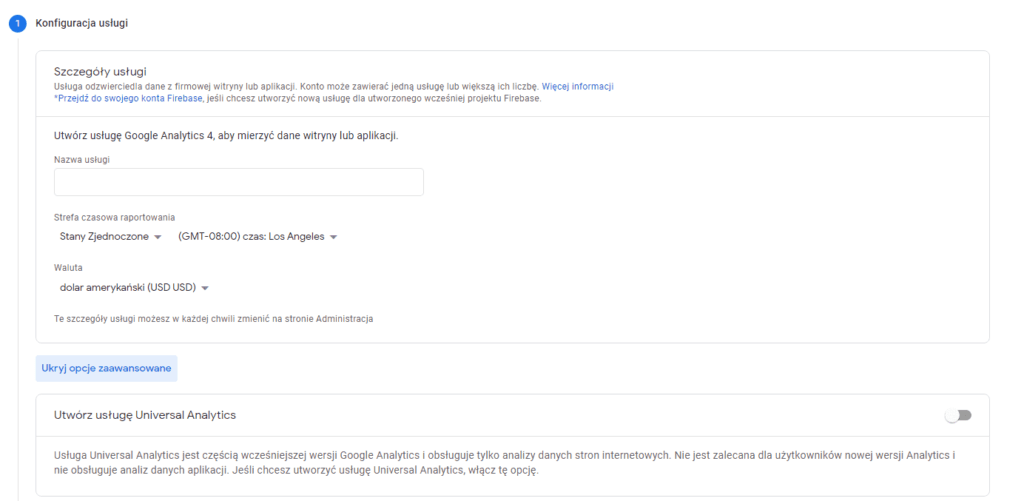
Google Analytics 4, czy też GA4, to odpowiedź Google na trendy i schematy wykorzystywane w nowoczesnym świecie marketingu. Nowy format jest mocno skierowany na ścieżkę zakupową użytkownika – od etapu świadomości marki aż do utrzymania klienta po zrealizowaniu transakcji. Google postanowiło również dać użytkownikom więcej opcji niestandardowych, jednocześnie redukując potrzebne ustawienia techniczne. Co zmieniło się w GA4 i jak nowy software radzi sobie ze zbieraniem danych w porównaniu z obecną wersją Google Analytics?
Można powiedzieć, że zmieniło się umiarkowanie dużo i zmiany wyglądają pozytywnie. GA4 nie jest jeszcze dostatecznie rozwinięte jak na pełnoprawnego zastępcę Universal Analytics (obecnej wersji), jednak po pobieżnym zweryfikowaniu zmian, można wyciągnąć kilka wniosków – odpowiednio w kilku kategoriach:
- konfiguracja techniczna,
- oprawa graficzna,
- content,
- możliwości.
O konfiguracji technicznej należy wspomnieć ze względu na różnice w implementacji tagów i dostępne opcje w panelu administratorskim. O tagach należałoby rozpisać się zbyt szeroko, więc ten temat nie zostanie poruszony w artykule, zaś w panelu administratorskim można znaleźć zasadniczo to samo z pewną kluczową różnicą – GA4 nie korzysta z Widoków, które są ostatnim elementem w hierarchii Universal Analytics. Cały proces odbywa się wyłącznie na Usługach.
Oprawa graficzna
Patrząc na interfejs obydwu wersji Google Analytics, zmiany wyglądają bardzo sensownie.
Universal Analytics:
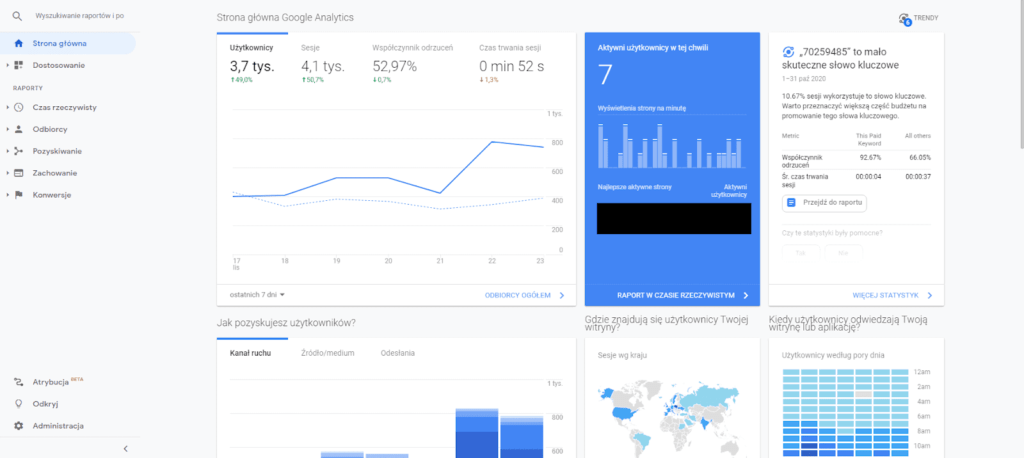
GA4:
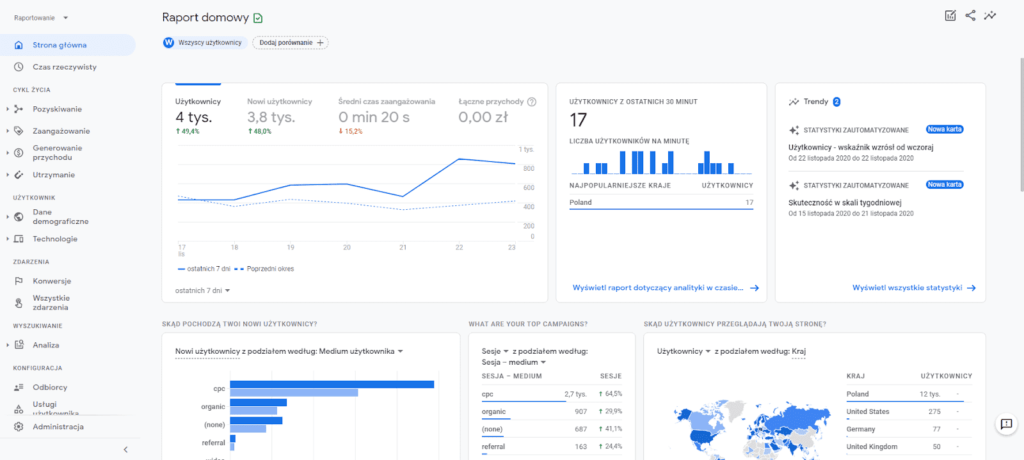
Na powyższym przykładzie można zauważyć najbardziej podstawową zmianę, czyli przetasowanie listy dostępnych raportów po lewej stronie ekranu. Niektórym może się nie spodobać aż takie rozszerzenie opcji – w Universal Analytics głównych zakładek jest mniej, przez co początkowa nawigacja jest ułatwiona.
Większą uwagę należy jednak zwrócić na kolejność raportów i kategoryzację danych. Raporty demograficzne zostały przesunięte niżej, lejek zakupowy od pozyskania do utrzymania klienta jest teraz bardziej wyeksponowany – nie ma wątpliwości, że doświadczenie użytkownika (od ang. „User Experience”, „UX”) przechodzi na pierwszy plan w analityce internetowej.
Kolejne zakładki zawierają dane o użytkownikach i zdarzeniach – podobnie jak w starej wersji. Różnice w wyglądzie ogólnym interfejsu zostały wprowadzone na tyle płynnie, żeby nie zaburzyć wyuczonych metod analizy danych. Jednocześnie widać skupienie na trendach w E-commerce, więc nowy wygląd należy ocenić jako bardzo dobry przykład aktualizacji rozbudowanego interfejsu narzędzia online.
Wygląd raportów jest bardzo podobny do strony głównej, na przykład zakładka Pozyskiwanie -> Przegląd.
Wygląd w GA4:
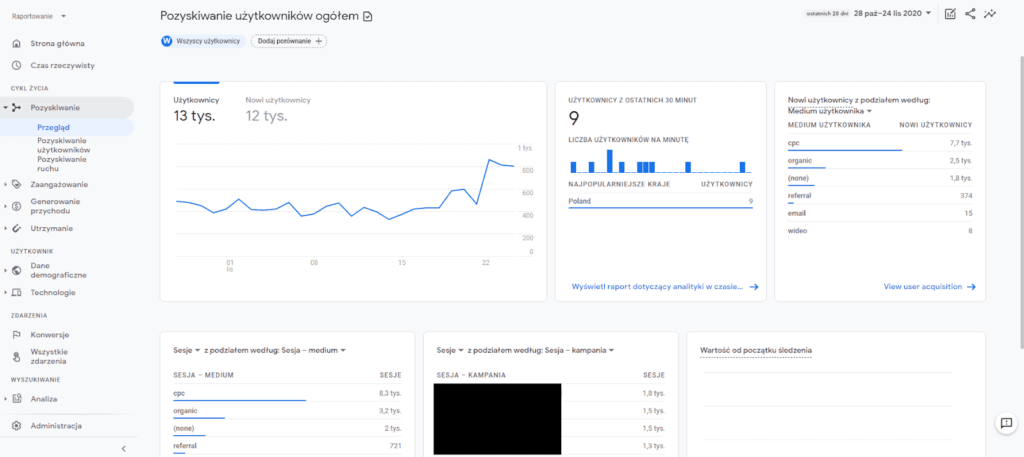
Wygląd w Universal Analytics:
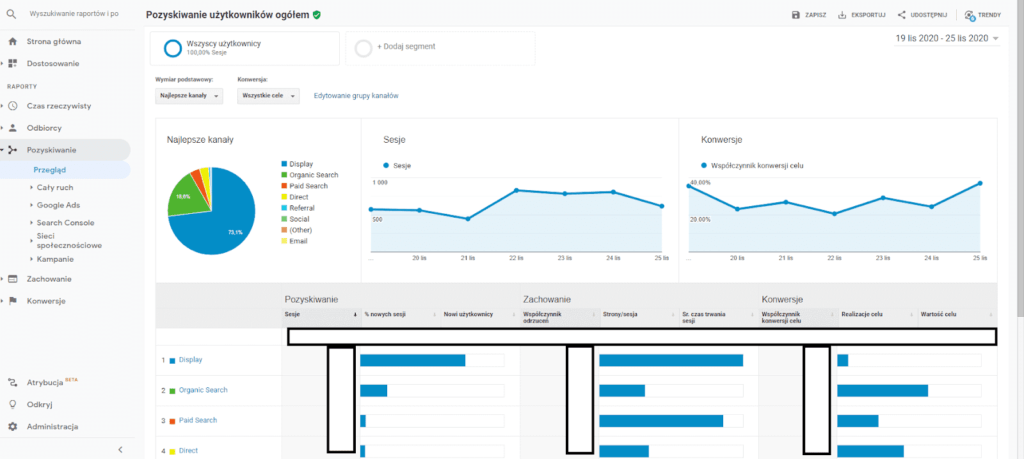
Na powyższych zrzutach ekranu widać, że model raportów ogólnych (zakładka Przegląd w praktycznie każdej kategorii) nie został drastycznie zmieniony – w nowej wersji pojawia się dużo tych samych danych, które można zobaczyć w Universal Analytics. Są one jednak ułożone nieco inaczej – Google zlikwidowało zbędne przyciski, dodało opcje modyfikacji każdej tabelki osobno (wcześniej było to możliwe jedynie globalnie na całym raporcie) i dodało podgląd w czasie rzeczywistym.
Na przykładzie raportu z przeglądem można również zauważyć zmianę konfiguracji segmentów.
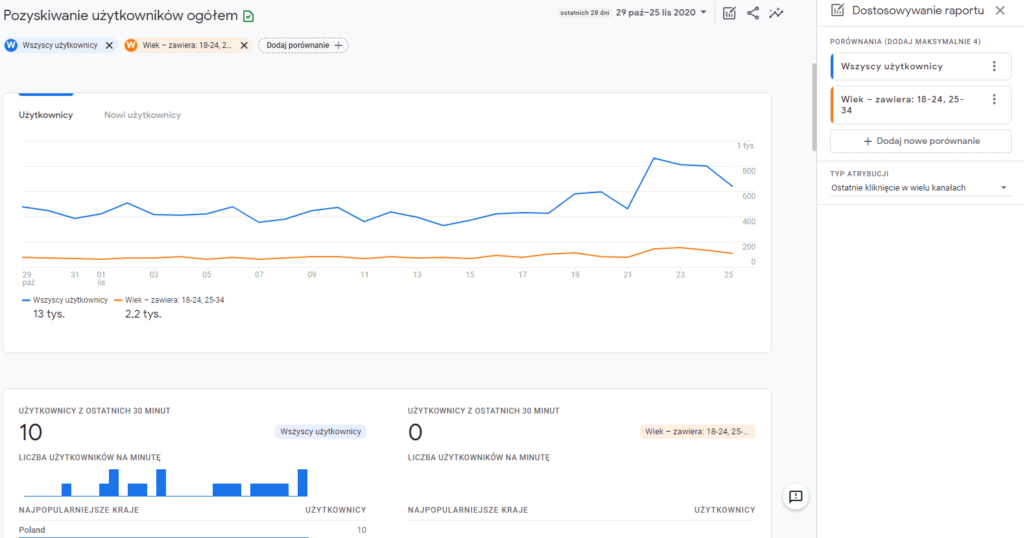
Na powyższym zrzucie ekranu widać w jaki sposób działają segmenty – cały proces ich konfiguracji odbywa się w bocznym pasku, zamiast – jak to ma miejsce w Universal Analytics – w oddzielnym okienku na górze raportu (zrzut ekranu poniżej). Jest to niewątpliwie zmiana pozytywna – boczna zakładka jest dużo wygodniejsza.
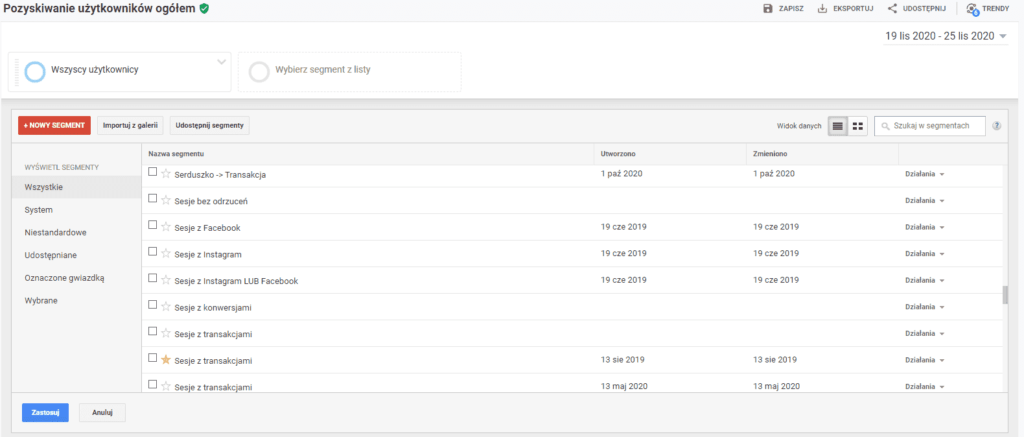
Bardziej szczegółowe zakładki z raportami również zostały wymodelowane inaczej. W Universal Analytics widać wykres zbiorczy i tabelkę.
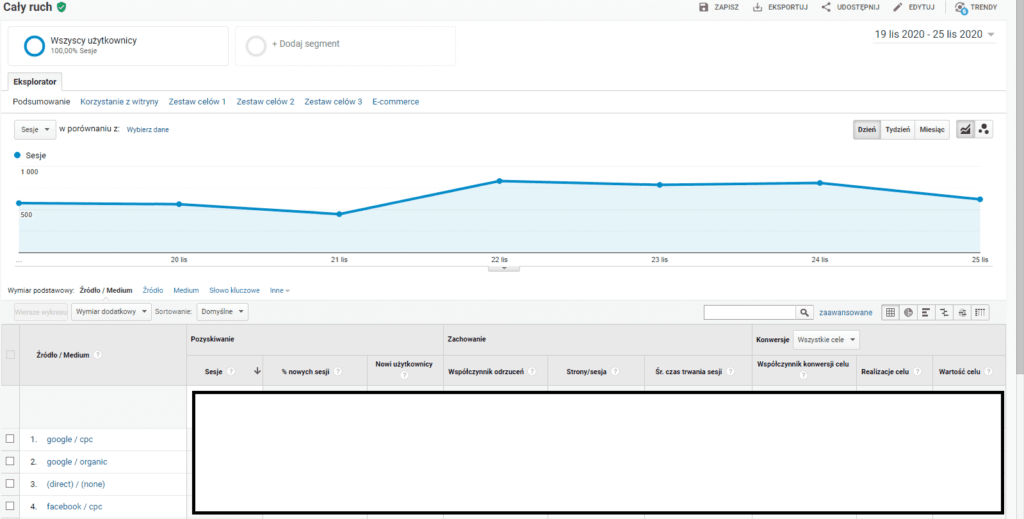
W GA4 został rozwiązany duży problem z powyższym raportem – wykres Sesji jest teraz podzielony na konkretne źródła/medium, które przyciągają największą liczbę użytkowników. Google dodało również ogólne porównanie kanałów na wykresie słupkowym.
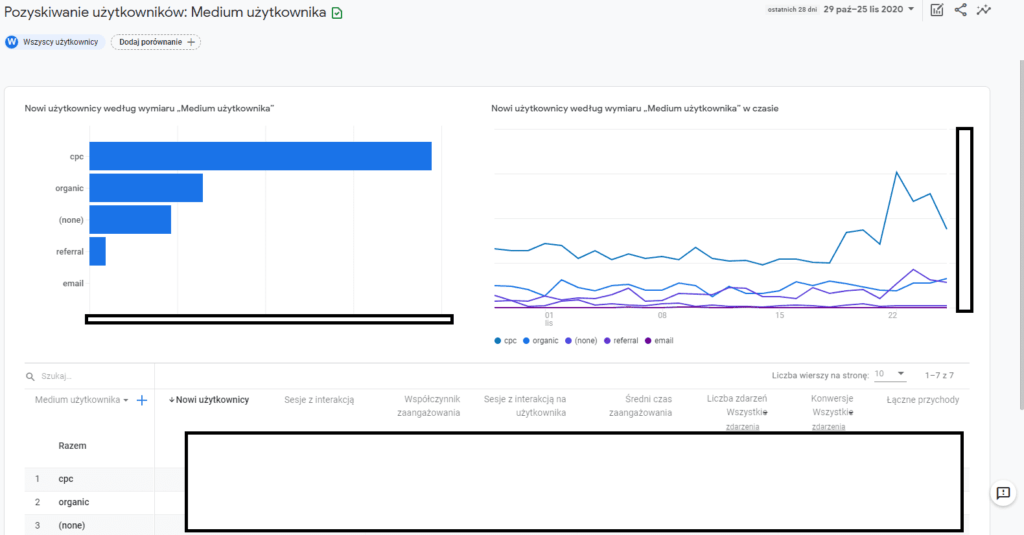
Oprócz wyżej wymienionych elementów, w nowych modelach niektórych raportów dodane zostały wykresy punktowe – jest to przyzwoity dodatek do szerokich możliwości Google Analytics.
Zmiany wizualne można ocenić pozytywnie. Raporty są przejrzyste, oferują dużo miejsca na niestandardowe konfiguracje – Google z pewnością będzie aktualizowało szatę graficzną, więc wszelkie niedogodności powinny zniknąć. Pozostaje czekać na kolejne zmiany i uczyć się korzystania z nowych wykresów i tabel.
Content
Wymiary i dane nie zmieniły się diametralnie – nazwy pozostały prawie bez zmian, od strony obliczeniowej również nie widać różnic pomiędzy GA4, a Universal Analytics. Zmieniło się jednak ułożenie danych – na szczęście na plus – co można było zaobserwować również we wcześniejszym podrozdziale.
Największą zagadką na chwilę obecną jest pytanie:
Co zmieni się w nawykach osób pracujących z Google Analytics przez nowe rozmieszczenie danych?
Odpowiedź składa się z kilku fragmentów.
Obecne rozłożenie elementów na kartach raportów wywiera wrażenie, jakby Google próbowało „upchnąć” jak najwięcej na jednej stronie. Poniekąd taki zabieg się udał – przeglądając kolejne raporty można zauważyć zwiększoną liczbę wykresów i podsumowań. W pierwotnej wersji narzędzia, w raportach bardziej szczegółowych (np. Źródło/medium, Transakcje), jeden zrzut ekranu pozwalał na uchwycenie części tabeli i jednego zbiorczego wykresu. Obecnie do arsenału pojedynczego screenshota dodany został jeden wykres i automatyczny podział na najlepsze wynikowo metryki.
Przykład zrzutu ekranu z Universal Analytics:
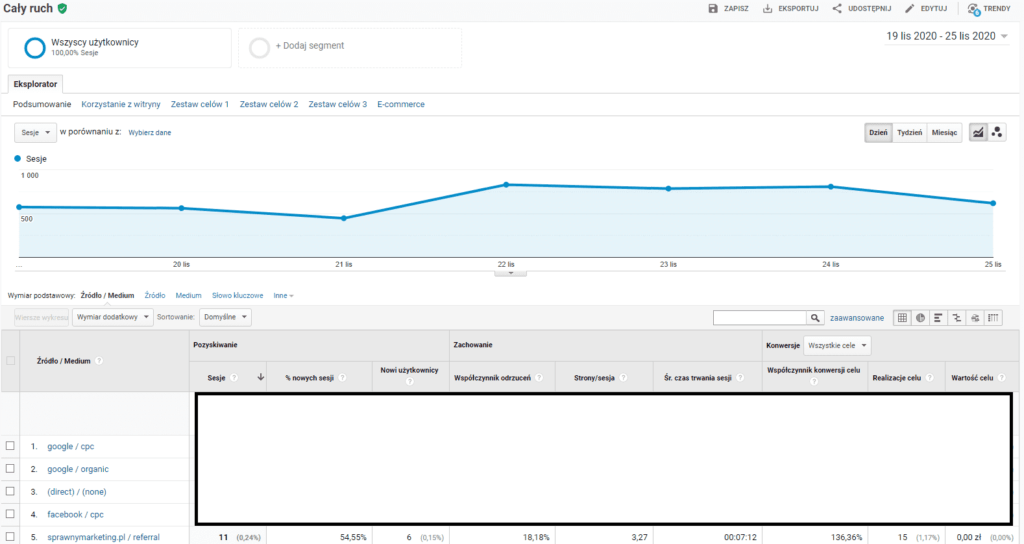
Odpowiadający mu zrzut ekranu z GA4:
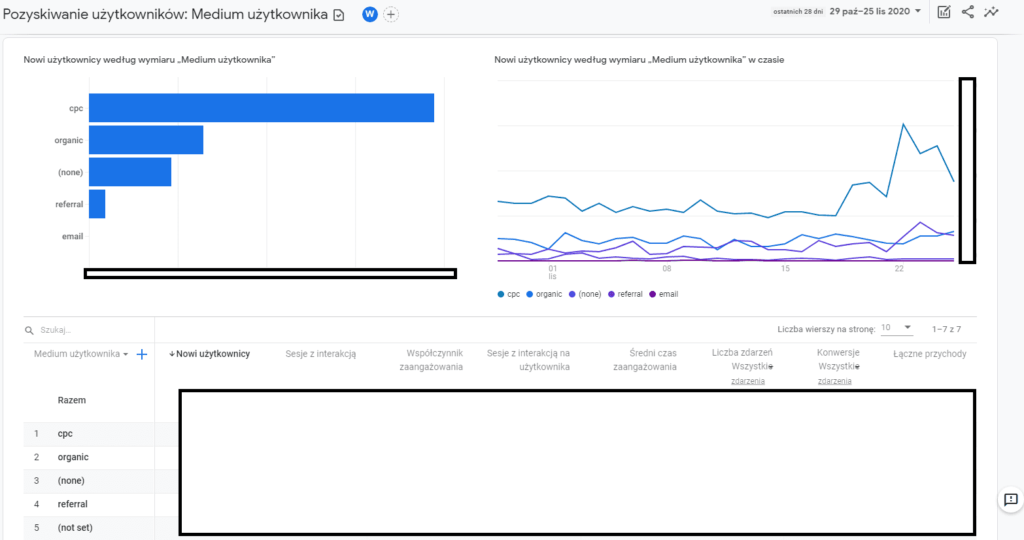
Jak widać na przykładzie – rozbicie wykresu na dwie części i automatyczny podział na źródła/medium, dają możliwość agregacji większej ilości danych na mniejszej powierzchni, co daje większe pole do popisu przy tworzeniu raportów i układaniu wniosków. GA4 z całą pewnością zdaje egzamin maksymalizacji potencjału raportów i ich analizy.
W tym miejscu należałoby wspomnieć również o nastawieniu Google na wcześniej wspomniany User Experience. Dzięki wyeksponowaniu ścieżki użytkownika, analiza danych będzie bardziej intuicyjna pod kątem zdarzeń (interakcji użytkowników z witryną). Google przechodzi na rozwiązania first-party porzucając wcześniejszy model bazujący na ciasteczkach third-party i przymierza się do coraz szerszego wykorzystania mechanizmu niestandardowych zdarzeń na stronach internetowych. Bardzo dobrze widać to na przykładzie celów lub bardziej tego, co pozostało z celów w Google Analytics.
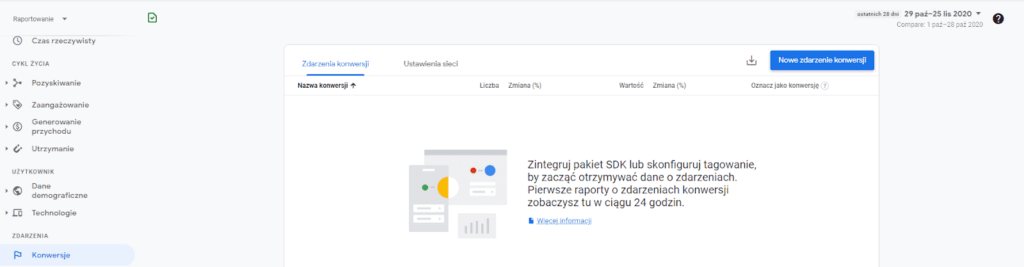
Nowa zakładka „Konwersje” pokazuje wszystkie zrealizowane przez użytkowników „cele”. Kluczową zmianą jest tu odejście od modelu pojedynczej sesji – brakuje opcji ustawienia celu na wyświetlenie pojedynczej strony czy czas trwania sesji. W GA4 wszystkie konwersje można mierzyć jedynie poprzez zdarzenia.
Zmiany w zawartości Google Analytics są zrealizowane bardziej na poziomie rozmieszczenia wykresów i danych. W samej konfiguracji zmieniło się niewiele, niemniej w trakcie pracy z nową wersją z całą pewnością będzie można natknąć się na nowe rozwiązania (bądź nowe wersje starych rozwiązań), które dotkną wszystkich aspektów raportowania. Zmiany są logiczne i intuicyjne, nie ma ich za dużo i zdecydowana większość użytkowników przyjmie je z otwartymi rękoma.
Możliwości
GA4 to kontynuacja wieloletniej pracy Google nad ogólnodostępną analizą danych. Należy jednak pamiętać, że nie tylko czynnik ludzki liczy się w ostatecznym rozrachunku. Postępujące algorytmy, automatyczna analiza, uczenie maszynowe – między innymi dzięki tym mechanizmom Google było w stanie zapanować nad postępującymi trendami na rynku E-commerce i proponować nowatorskie rozwiązania.
Możliwości GA4 są obiecujące – z całą pewnością Google wykorzysta potencjał narzędzi automatycznych do proponowania kolejnych ulepszeń i nowości. Wystarczy spojrzeć na przykład kampanii Smart w narzędziu Google Ads – algorytmy nie są doskonałe, a jednak wystarczające do przeprowadzenia pełnoprawnej kampanii reklamowej. W zapowiedziach usprawnień Google Analytics znajdują się między innymi przewidywania konwersji, automatyczne analizy sesji, czy dodatkowe zabezpieczenia prywatności danych.
Kolejnym bardzo logicznym dodatkiem do GA4 są raporty niestandardowe. Co prawda podobne rozwiązanie występuje również w Universal Analytics, lecz w nowej wersji jest o wiele lepiej zrealizowane i bardzo mocno rozbudowane.
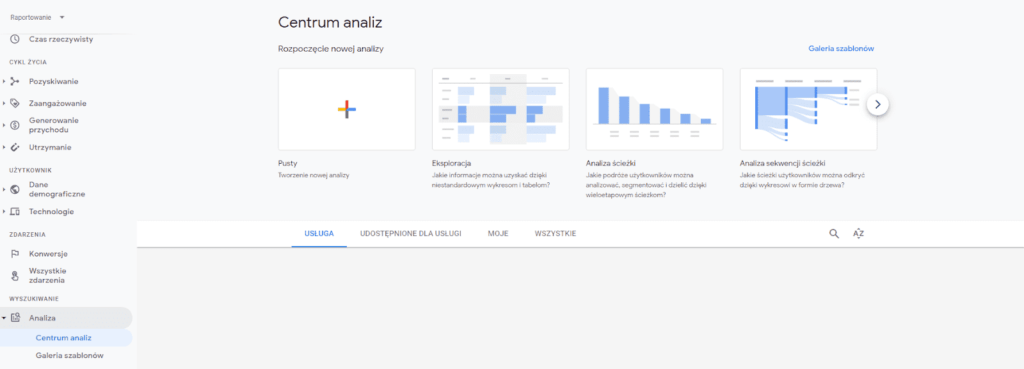
W zakładce „Centrum analiz” użytkownik dostaje możliwość stworzenia swojego własnego raportu. Co można powiedzieć o tym rozwiązaniu? Myślę, że poniższy zrzut ekranu dokładnie obrazuje jego możliwości.
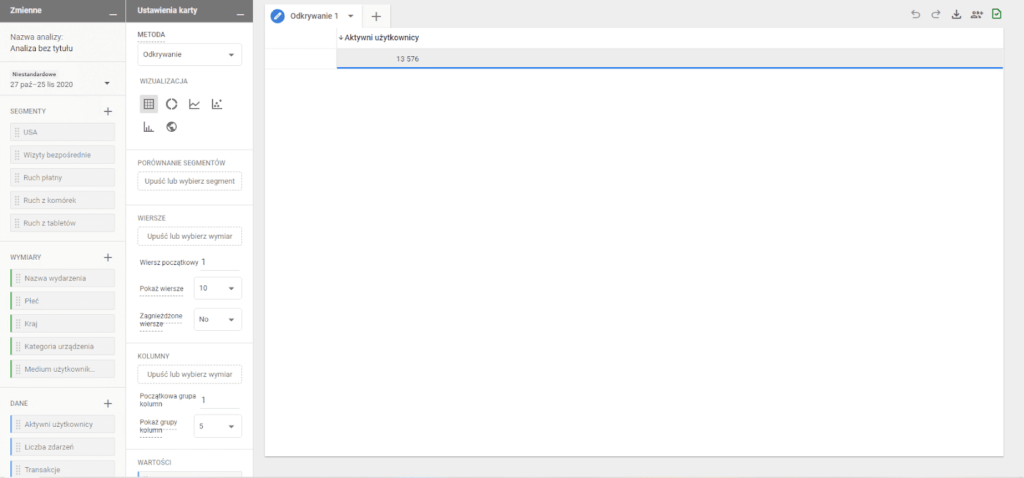
Można odnieść wrażenie, że Google przymierza się do połączenia Google Analytics i Google Data Studio, jednak póki co możliwości wizualizacji danych – choć bardzo ciekawe i rozbudowane – nie mogą zostać nazwane pełnoprawnym następcą narzędzi do tworzenia raportów.
Podsumowanie
Przegląd nowych rozwiązań Google prowadzi do wniosku, że amerykańska korporacja radzi sobie z wymaganiami użytkowników bardzo sprawnie. Powyższe aktualizacje są logiczną kontynuacją rozwijanych przez lata narzędzi i mimo kilku potknięć, Analytics i GTM rozwijają się w dobrym kierunku i z umiarkowaną prędkością.
Można wręcz powiedzieć, że metoda „stałego wzrostu” została tu zaaplikowana z pełną premedytacją – zmiany nie są gwałtowne i chaotyczne, dodatkowe elementy nie przygniatają użytkownika możliwościami, a całość działa sprawniej i bardziej intuicyjnie niż kiedykolwiek. Google z całą pewnością wie co robi i pozostaje mieć nadzieję, że kolejne aktualizacje utrzymają się na dotychczasowym, umiarkowanie wysokim poziomie.


